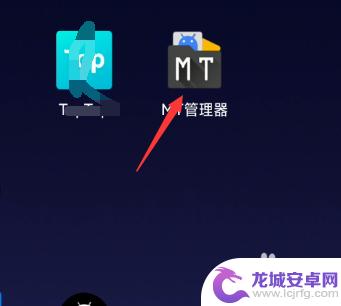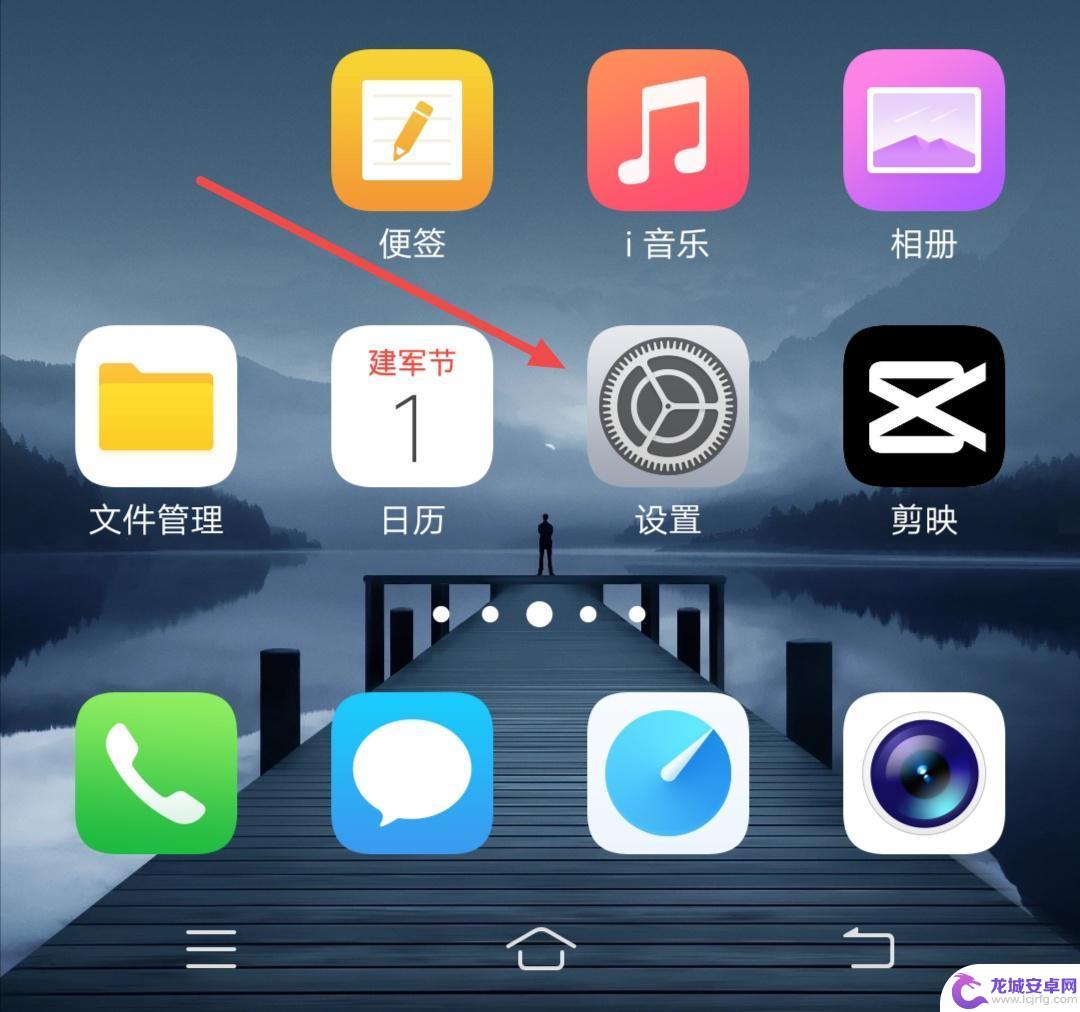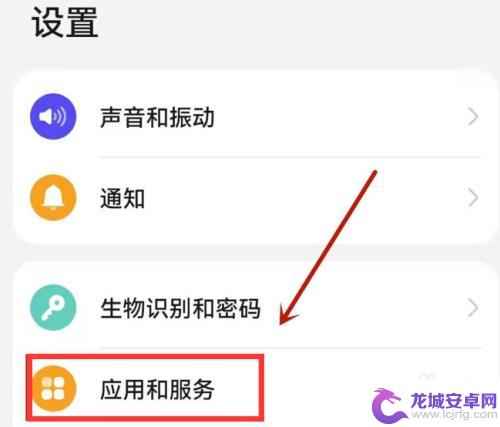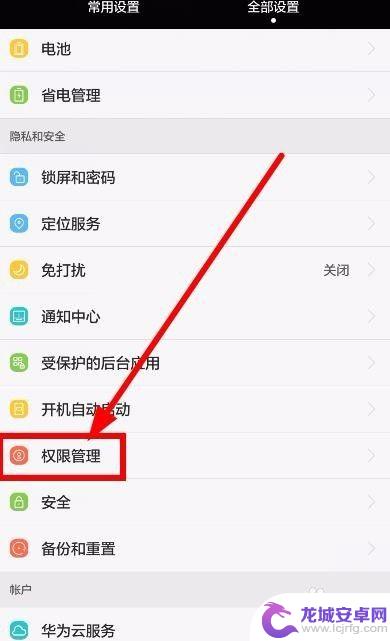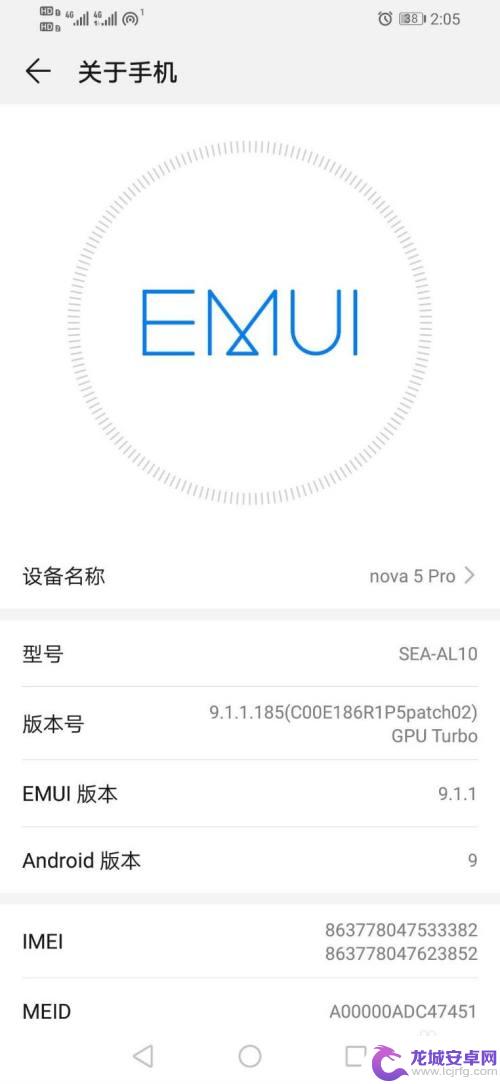手机文件权限怎么删除 安卓手机文件权限修改方法
在安卓手机使用过程中,有时候我们可能需要删除一些文件的权限,以便更灵活地管理手机中的数据,要删除手机文件权限,我们可以通过一些简单的方法来实现。接下来我们将介绍如何修改安卓手机文件的权限,让您轻松掌握文件管理的技巧。愿您能从中受益并更好地管理您的手机文件。
安卓手机文件权限修改方法
方法如下:
1.首先在内存卡中选中该文件,选择移动,如下图所示:
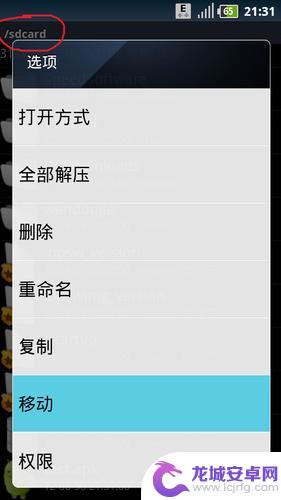
2.进入到system文件夹内,在右上角选择“加载为读写”。粘贴该文件,如下图所示:
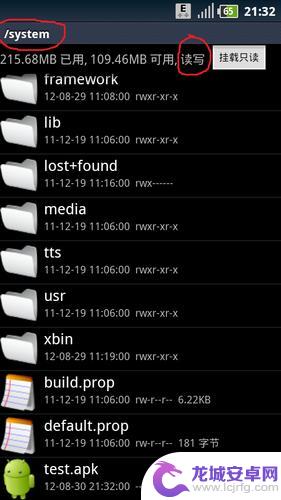
3.选中该文件,在弹出的菜单中。选择属性,查看该文件当前的属性,如下图所示,很显然,和系统文件的权限、所有者和用户组不同,需要进行下面的修改。
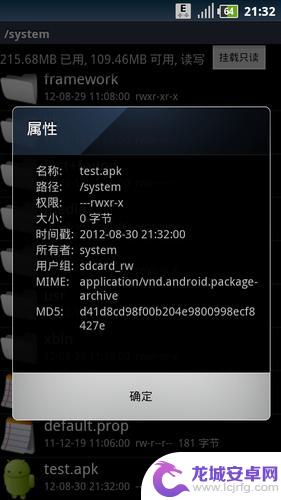
4.长按该文件,在弹出的菜单中选中“权限”,如下图所示:
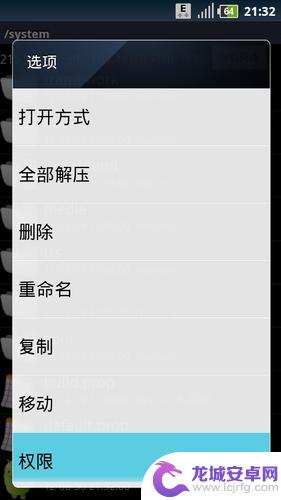
5.在打开的权限页,即可看到该文件当前的权限,如下图所示:
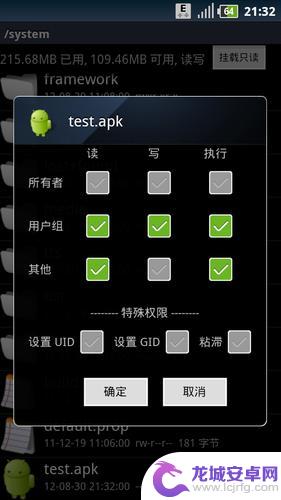
6.修改其中的读写框,修改为和系统文件的权限相同,确定,如下图所示:
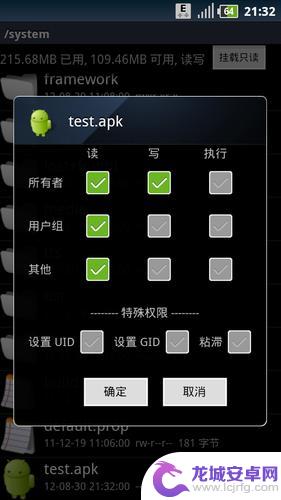
7.长安该文件,在弹出的菜单中选中“更改所有者”,如下图所示:
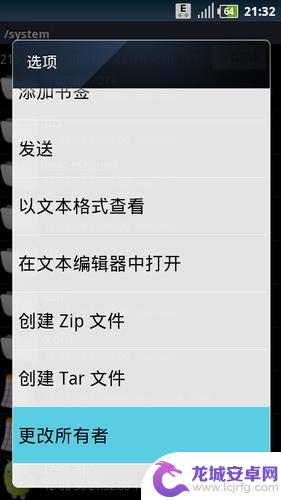
8.在弹出的页面中,即可看到该文件所属的所有者和用户组,如下图所示:
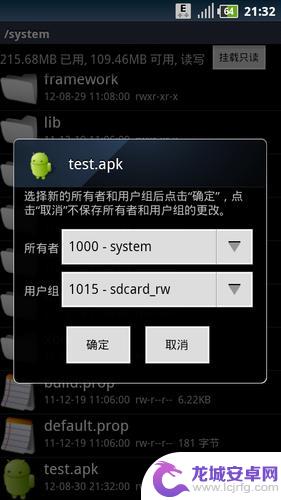
9.分别在所有者和用户组的下拉菜单中选择为0-root,如下图所示:
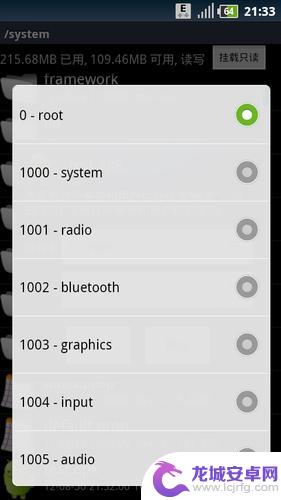
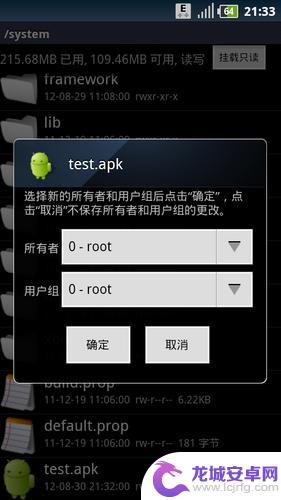
10.长按该文件,查看该文件的属性。即可看到该文件修改后的权限、所有者和用户组,此时,已和系统文件的属性相同了。
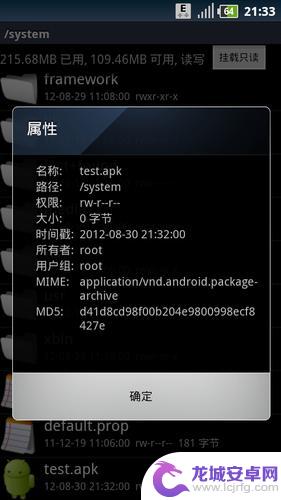
以上就是删除手机文件权限的全部内容,如果还有不清楚的用户,可以参考以上小编的步骤进行操作,希望对大家有所帮助。
相关教程
-
手机文件怎么设置收费权限 安卓手机文件权限修改方法
在我们日常使用手机的过程中,有时会遇到一些需要限制或设置收费权限的情况,而要实现这一目标,我们需要了解如何在安卓手机中修改文件权限。通过修改文件权限,...
-
授予抖音文件管理权限怎么设置 如何开启抖音访问照片和文件权限
在当今数字化时代,随着手机应用的不断更新和升级,用户授权权限问题变得愈发重要,在使用抖音时,为了提供更好的用户体验,我们需要授予其相应的文件管理权限。如何设置和开启抖音访问照片...
-
如何打开文件权限手机 如何在华为手机上设置应用的读写权限
在使用手机的过程中,我们经常会遇到需要打开文件权限或设置应用的读写权限的情况,特别是在华为手机上,这些操作可能会有所不同。为了更好地保护个人信息和数据安全,正确设置文件和应用权...
-
怎么修改手机应用权限 手机应用程序权限修改方法
随着智能手机的普及和应用程序的快速发展,我们几乎离不开手机应用程序的使用,有时候我们可能会发现某些应用程序获取了过多的权限,可能会涉及到我们的隐私和安全。...
-
华为手机文件管理权限设置 华为手机应用访问手机文件教程
华为手机的文件管理权限设置非常重要,可以帮助用户控制应用程序对手机文件的访问权限,保护个人隐私和数据安全,在使用华为手机时,我们可以根据自己的需求和喜好,灵活地设置不同应用程序...
-
手机文件受限制怎么办 安卓12文件访问受限怎么解决
随着安卓12系统的普及,手机文件访问受限成为许多用户头疼的问题,在日常使用中由于系统权限限制或者文件管理器的设置,用户可能无法访问或操作手机内部的文件。这种情况给用户带来了不便...
-
如何用语音唤醒苹果6手机 苹果手机语音唤醒功能怎么开启
苹果6手机拥有强大的语音唤醒功能,只需简单的操作就能让手机立即听从您的指令,想要开启这项便利的功能,只需打开设置,点击Siri和搜索,然后将允许Siri在锁定状态下工作选项打开...
-
苹果x手机怎么关掉 苹果手机关机关不掉解决方法
在我们日常生活中,手机已经成为了我们不可或缺的一部分,尤其是苹果X手机,其出色的性能和设计深受用户喜爱。有时候我们可能会遇到一些困扰,比如无法关机的情况。苹果手机关机关不掉的问...
-
如何查看苹果手机详细信息 苹果手机如何查看详细设备信息
苹果手机作为一款备受瞩目的智能手机,拥有许多令人称赞的功能和设计,有时我们可能需要查看更详细的设备信息,以便更好地了解手机的性能和配置。如何查看苹果手机的详细信息呢?通过一些简...
-
手机怎么把图片保存到u盘 手机照片传到U盘教程
在日常生活中,我们经常会遇到手机存储空间不足的问题,尤其是拍摄大量照片后,想要将手机中的照片传输到U盘中保存是一个很好的解决办法。但是许多人可能不清楚如何操作。今天我们就来教大...